Cloud PRO di Aruba e NextCloud: l’alternativa sicura e conveniente ai cloud storage condivisi
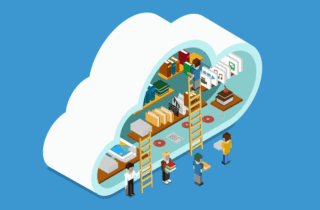
In molte aziende, l’introduzione improvvisa del lavoro da remoto è stata possibile solo grazie all’utilizzo di servizi cloud che hanno permesso ai dipendenti di scambiarsi dati e informazioni, condividere documenti e trasportare processi interni fuori dalla rete aziendale.
In alcuni casi, però, l’urgenza ha avuto la meglio sulle buone pratiche di pianificazione e sulle policy di security. Per esempio, i dipendenti possono aver cominciato a usare autonomamente servizi cloud di tipo consumer, gratuiti o meno, ma che in ogni caso sfuggono al controllo della funzione IT e alle policy di riservatezza e privacy esponendo l’azienda al rischio di furto di informazioni o sanzioni per violazione delle leggi sulla privacy, che dopo l’introduzione del GDPR sono state pesantemente inasprite.
Dropbox, Google Drive, GSuite, Microsoft OneDrive, Box.com e WeTransfer sono solo i servizi più popolari con cui i dipendenti scambiano documenti e informazioni con i colleghi, con corrispondenti di altre aziende o con i clienti. E, diciamocelo: le funzionalità, la semplicità e l’esperienza d’uso di questi servizi sono senz’altro superiori ai metodi più antiquati, che richiedono di distribuire credenziali per accedere a condivisioni sulla rete interna o server ftp.
Fortunatamente, è possibile avere un servizio di condivisione di file con funzionalità ed esperienza d’uso paragonabili a quelle dei servizi citati, mantenendo il pieno controllo sulla proprietà e riservatezza dei file e sull’identità delle persone che vi accedono, e senza dover configurare o rischiare di sovraccaricare la connessione internet aziendale.
Questa soluzione è la versione Cloud PRO di Aruba, che combina il software open source NextCloud con una macchina virtuale già configurata e ottimizzata per questo tipo di applicazione ed è quindi pronta per l’uso. Aruba inoltre è un’azienda italiana e dispone di diversi data center sul territorio nazionale ed europeo, e i servizi e infrastrutture sono conformi alle più stringenti policy e normative sulla privacy.
I vantaggi di NextCloud installato su un server Cloud PRO di Aruba
A differenza dei servizi di storage pubblici, con NextCloud è possibile aggiungere liberamente quanti utenti si vogliono, senza dover acquistare specifici piani a pagamento poco flessibili nel tipo e nella capacità di storage allocata. Con NextCloud, infatti, l’amministratore può configurare ogni dettaglio del servizio in base alle esigenze dell’azienda, ed è possibile regolare giorno per giorno lo spazio acquistato, in base alle specifiche necessità. Installando un’applicazione sul proprio pc Windows, macOS o Linux o sul proprio smartphone iOS o Android, gli utenti avranno una copia dei documenti sempre sincronizzata in una cartella locale.
Trattandosi di un servizio cloud, non sarà necessario aprire sul firewall porte sulla rete interna o concedere credenziali di accesso ad utenti interni o esterni, e il punto di forza di Cloud PRO di Aruba rispetto ad altri servizi cloud IaaS è che il traffico internet è sempre illimitato: questo significa che non ci si troveranno costi imprevisti in fattura anche se gli utenti facessero un uso molto intenso del servizio.
È inoltre possibile personalizzare l’interfaccia scegliendo un template grafico con i propri loghi e nome dell’azienda, in modo che collaboratori, partner e clienti percepiscano di utilizzare uno strumento aziendale riservato a loro e che rispecchia il brand dell’azienda.
Creazione del server NextCloud con Cloud PRO di Aruba
Vediamo quindi come creare una macchina virtuale Cloud PRO già configurata con NextCloud, fare la prima connessione e configurare i primi utenti, che possono essere operativi in una decina di minuti dall’acquisto.
Dopo esserci registrati su Cloud.it ed aver effettuato l’accesso al Pannello di Controllo, dalla console di Gestione Server possiamo creare un nuovo server premendo sul pulsante blu a destra. Creiamo quindi un nuovo server PRO con Hypervisor HyperV e scegliamo il template CentOS 8 64bit – Nextcloud (lo si trova facilmente inserendo NextCloud nella casella di ricerca.
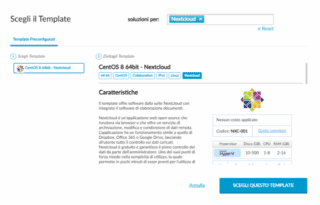
Sul pannello di controllo di Cloud PRO è disponibile un’immagine con NextCloud già installato e configurato.
Possiamo tranquillamente lasciare selezionata la configurazione minima della macchina virtuale: 1 vCPU, 2 GB di memoria RAM e 10 GB di spazio disco. Con questa configurazione, il costo sarà di 21,24 euro al mese, non per utente come accadrebbe con i servizi condivisi, ma per l’intera azienda. Lo spazio storage costa 2 millesimi di euro all’ora, cioè 1,44 euro, per ogni blocco da 10 GB acquistato.
Più sotto possiamo scegliere un nome da dare alla macchina virtuale e la password dell’utente root del sistema. Per una maggiore sicurezza, è consigliabile aggiungere una chiave SSH da usare per connettersi al server.
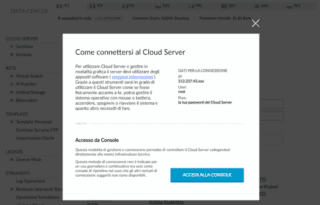
Come collegarsi al server Cloud PRO appena creato.
Successivamente verremo indirizzati alla pagina di gestione dei server cloud, dove potremo seguire lo stato del deploy della macchina, che impiegherà qualche minuto per essere operativa. Terminata la creazione della VM, troveremo il suo indirizzo IP elencato tra le schede di rete o nella finestra che si apre premendo il pulsante Accedi Console.
Configurare servizio e utenti NextCloud su Cloud PRO di Aruba
Inserendo l’indirizzo IP della macchina virtuale in un browser, si aprirà immediatamente la pagina di login di NextCloud, e potremo accedere al suo pannello di controllo usando le credenziali:
nome utente: admin
password: [la password di root scelta]
In generale, non è una buona idea usare la password di root del server anche per un’applicazione, per cui la prima cosa da fare è modificare la password dell’amministratore NextCloud. Lo possiamo fare andando nelle Impostazioni premendo sull’icona del nostro utente in alto a destra (avrà una A per Admin nell’iniziale), e poi nella sezione Sicurezza, la prima opzione in alto.
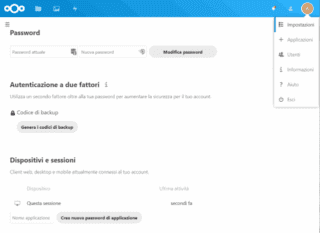
Alcune delle impostazioni di sicurezza di NextCloud.
Per rendere più semplice e sicuro l’accesso al servizio, conviene registrare un nome di dominio (per esempio, nextcloud.nomeazienda.it) e impostare sul webserver Apache il relativo certificato SSL.
Prima di creare gli utenti per tutti i dipendenti che dovranno utilizzare il servizio, conviene collegare NextCloud al server di posta aziendale, in modo che possa contattare gli utenti per inviare notifiche e messaggi per il cambio della password in modo autonomo (cosa che eviterà parecchie telefonate all’helpdesk).
Sempre dall’icona dell’utente Admin, andiamo su Utenti. Qui possiamo creare diversi gruppi, per esempio per rispecchiare i gruppi di lavoro o i livelli organizzativi, e creare nuovi utenti a piacere. Oltre alle credenziali e all’indirizzo email, possiamo assegnare a ciascun utente una quota disco (la capacità massima a loro disposizione per archiviare i documenti).
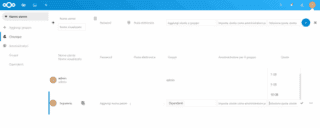
Il pannello per la gestione degli utenti di NextCloud
Per cambiare colori, loghi e aggiungere avvisi sulla privacy si può andare su Amministrazione/Tema dal menu Impostazioni.
Altre funzioni di NextCloud
NextCloud è molto più di un semplice spazio storage in cloud e include strumenti di produttività e collaborazione, primo tra tutti OnlyOffice, un’applicazione web con editor di testi, foglio elettronico e software per creare presentazioni compatibili con i formati di file di Microsoft Office (Word, Excel, PowerPoint) e OpenOffice, ma dalla schermata App, raggiungibile dall’icona del profilo dell’amministratore, si può vedere una lista di applicazioni già installate, mentre la colonna sinistra mostra le categorie di applicazioni che è possibile installare con pochi clic.
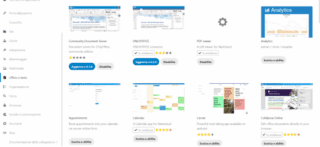
L’app store di NextCloud permette aggiungere funzioni di sicurezza, collaborazione e integrazione con altri software.
Ci sono applicazioni per aprire e visualizzare nel browser svariati tipi di file, anche archivi compressi, app per creare workflow personalizzati e integrazioni con servizi di terze parti, software OCR, lavagne condivise, software per videoconferenza e molto altro. Si tratta quasi sempre di software open source, il cui utilizzo è quindi gratuito.
Le possibilità sia per l’amministratore, sia per l’utente finale, sono davvero molte. Il primo posto per esplorarle è sicuramente la guida a NextCloud che si trova nella cartella di ciascun utente.

